Office2007からの新機能です。
Officeボタンをクリックすると、「配布準備」というメニューがあります。
以下の6個のメニューがあります。
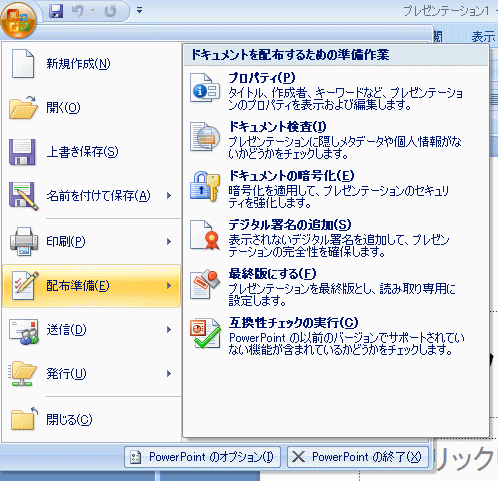
PowerPointの場合で解説します。
以下の画像は、Word2007ですが、最終版にして保存すると「状態」に「最終版」と表示されます。
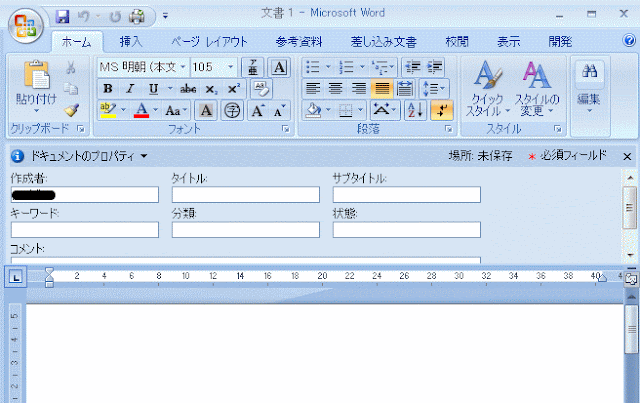
ドキュメントのプロパティの▼ボタンをクリックして、「詳細プロパティ」をクリックすると、
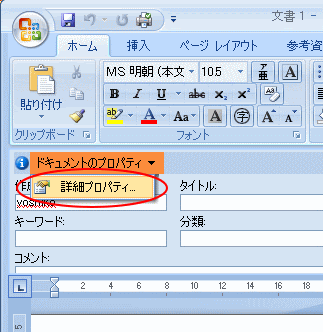
「プロパティ」ダイアログボックスが表示されます。
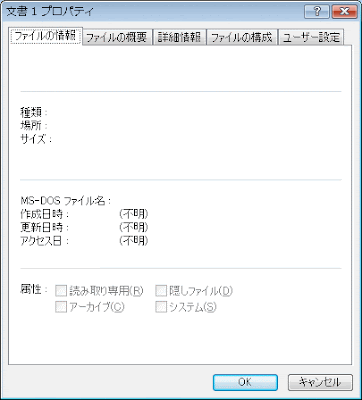
以下の記事も参考になると思います。
プロパティとは | WindowsXP | 初心者のためのOffice講座
【プロパティ】ダイアログボックスの表示 | Office2010 | 初心者のためのOffice講座
検査したい項目のチェックボックスをオンにして「検査」ボタンをクリックします。「コメント、変更履歴、バージョン、および注釈」は検査されることをお勧めします。
変更履歴は、気づかないうちに記録してる場合があります。見つかった場合は、削除することができます。
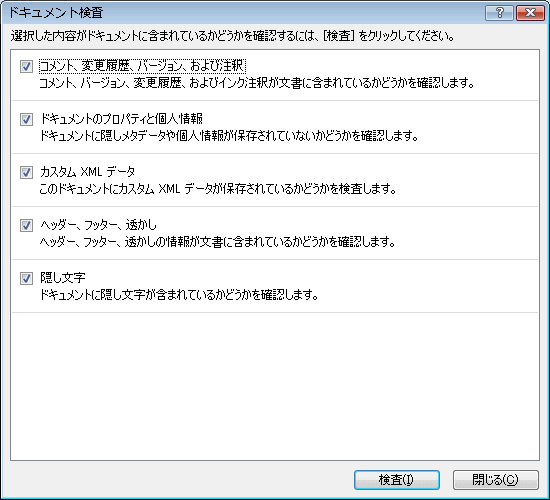
以下の記事も参考になると思います。
ドキュメント検査 | Office2010 | 初心者のためのOffice講座
個人情報のチェックはドキュメント検査で | Office2013 | 初心者のためのOffice講座
また、PowerPointのドキュメント検査では、プレゼンテーションの全てのスライドからノートの内容を一括で削除することができます。
以下の記事で解説しています。
PowerPointのノート(発表者用メモ)をドキュメント検査で全て削除 | PowerPoint2016 | 初心者のためのOffice講座
Wordでは、変更履歴や隠し文字などもチェックして削除することができます。
変更履歴の削除
隠し文字の印刷と表示/非表示 | Word2010 | 初心者のためのOffice講座
Excelでは、非表示の行や列、非表示のワークシートなどをチェックすることができます。

以下の記事で解説しています。
ドキュメントの暗号化
最終版とは変更できないようにした版のことで、読み取り専用になります。
最終版を編集できるようにするには、Officeボタンをクリックして 「配布準備」→「最終版にする」をクリックしてオフにします。
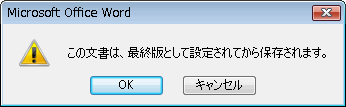

Officeボタンをクリックすると、「配布準備」というメニューがあります。
以下の6個のメニューがあります。
- プロパティ
- ドキュメントの検査
- ドキュメントの暗号化
- デジタル署名の追加
- 最終版にする
- 互換性チェックの実行
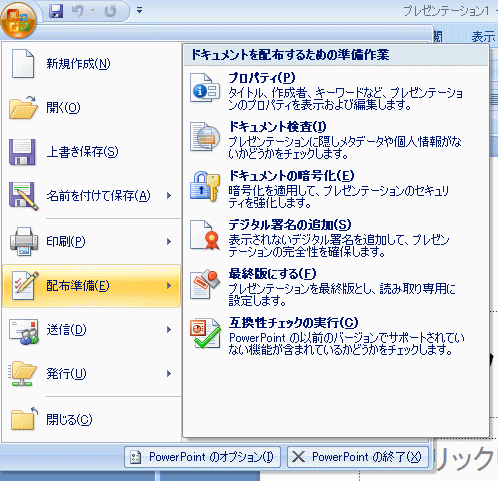
PowerPointの場合で解説します。
プロパティ
「プロパティ」を選択すると、下のようになります。タイトル、作成者、キーワードなど、プレゼンテーションのプロパティを表示および編集します。
以下の画像は、Word2007ですが、最終版にして保存すると「状態」に「最終版」と表示されます。
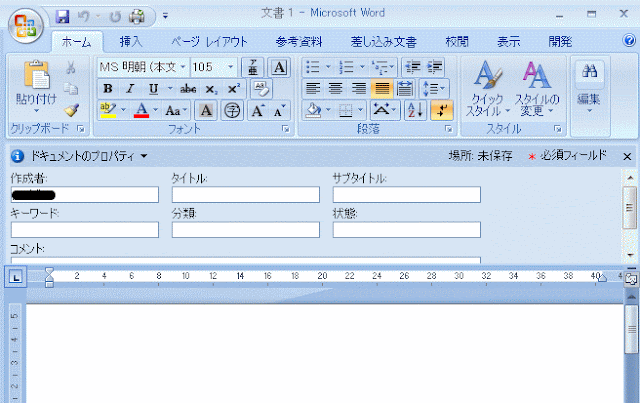
ドキュメントのプロパティの▼ボタンをクリックして、「詳細プロパティ」をクリックすると、
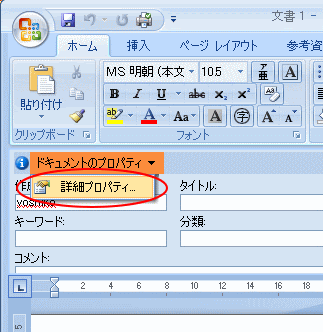
「プロパティ」ダイアログボックスが表示されます。
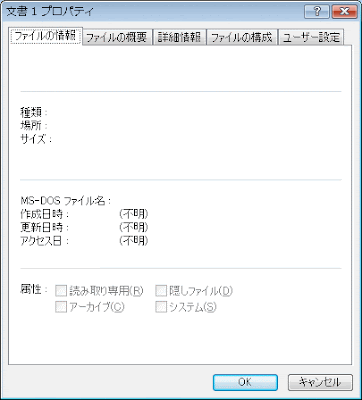
以下の記事も参考になると思います。
プロパティとは | WindowsXP | 初心者のためのOffice講座
【プロパティ】ダイアログボックスの表示 | Office2010 | 初心者のためのOffice講座
ドキュメント検査
「ドキュメント検査」は下のようになります。プレゼンテーションに隠しデータや個人情報がないかどうかをチェックします。
検査したい項目のチェックボックスをオンにして「検査」ボタンをクリックします。「コメント、変更履歴、バージョン、および注釈」は検査されることをお勧めします。
変更履歴は、気づかないうちに記録してる場合があります。見つかった場合は、削除することができます。
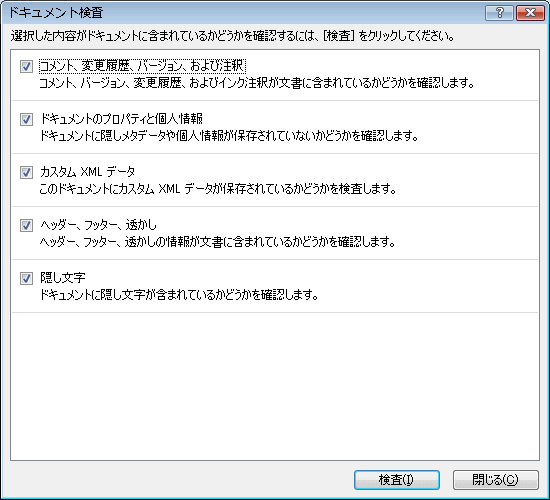
以下の記事も参考になると思います。
ドキュメント検査 | Office2010 | 初心者のためのOffice講座
個人情報のチェックはドキュメント検査で | Office2013 | 初心者のためのOffice講座
また、PowerPointのドキュメント検査では、プレゼンテーションの全てのスライドからノートの内容を一括で削除することができます。
以下の記事で解説しています。
PowerPointのノート(発表者用メモ)をドキュメント検査で全て削除 | PowerPoint2016 | 初心者のためのOffice講座
Wordでは、変更履歴や隠し文字などもチェックして削除することができます。
変更履歴の削除
隠し文字の印刷と表示/非表示 | Word2010 | 初心者のためのOffice講座
Excelでは、非表示の行や列、非表示のワークシートなどをチェックすることができます。
ドキュメントの暗号化
「ドキュメントの暗号化」を選択すると、以下のようにパスワードを入力する画面になります。暗号化を適用して、プレゼンテーションのセキュリティを強化します。

以下の記事で解説しています。
ドキュメントの暗号化
最終版にする
「最終版にする」を選択すると、下のように確認メッセージが表示されます。プレゼンテーションを最終版とし、読み取り専用設定します。
最終版とは変更できないようにした版のことで、読み取り専用になります。
最終版を編集できるようにするには、Officeボタンをクリックして 「配布準備」→「最終版にする」をクリックしてオフにします。
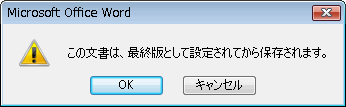
互換性チェックの実行
「互換性チェックの実行」を選択すると、互換性のチェックが開始されます。 何も見つからなかった場合は以下のようになります。PowerPointの以前のバージョンでサポートされていない機能が含まれているかどうかをチェックします。





